
Joseph Goodman
0
3589
1158
The Centrum akcji jest jedną z najbardziej niedocenianych funkcji systemu Windows 10 7 nowych funkcji systemu Windows 10, których mogłeś przegapić 7 nowych funkcji systemu Windows 10, których mogłeś przegapić Każda ważna aktualizacja systemu Windows zawiera teraz niezliczone nowe opcje i funkcje. Tutaj przedstawiamy niesamowite nowe funkcje, które nie trafiły na nagłówki. . Większość osób używa go tylko do wyświetlania powiadomień, ale jak często używasz ikon skrótów u dołu panelu? Domyślam się: nie tak bardzo jak powinieneś.
Jeśli masz zwyczaj korzystania z Centrum akcji zamiast aplikacji Ustawienia, możesz zaoszczędzić sobie wiele kliknięć, czasu i frustracji. Ale dokładnie ile kliknięć można zaoszczędzić? Rzućmy okiem na trzy najbardziej przydatne skróty w Centrum akcji.
1. Wi-Fi
Aby włączyć lub wyłączyć Wi-Fi bez korzystania z Centrum akcji (lub ikony Wi-Fi na pasku zadań), musisz udać się do Start> Ustawienia> Sieć i Internet> Wi-Fi i przesuń przełącznik ekranowy.
To pięć kliknięć, trochę przewijania i trochę czasu ładowania aplikacji.
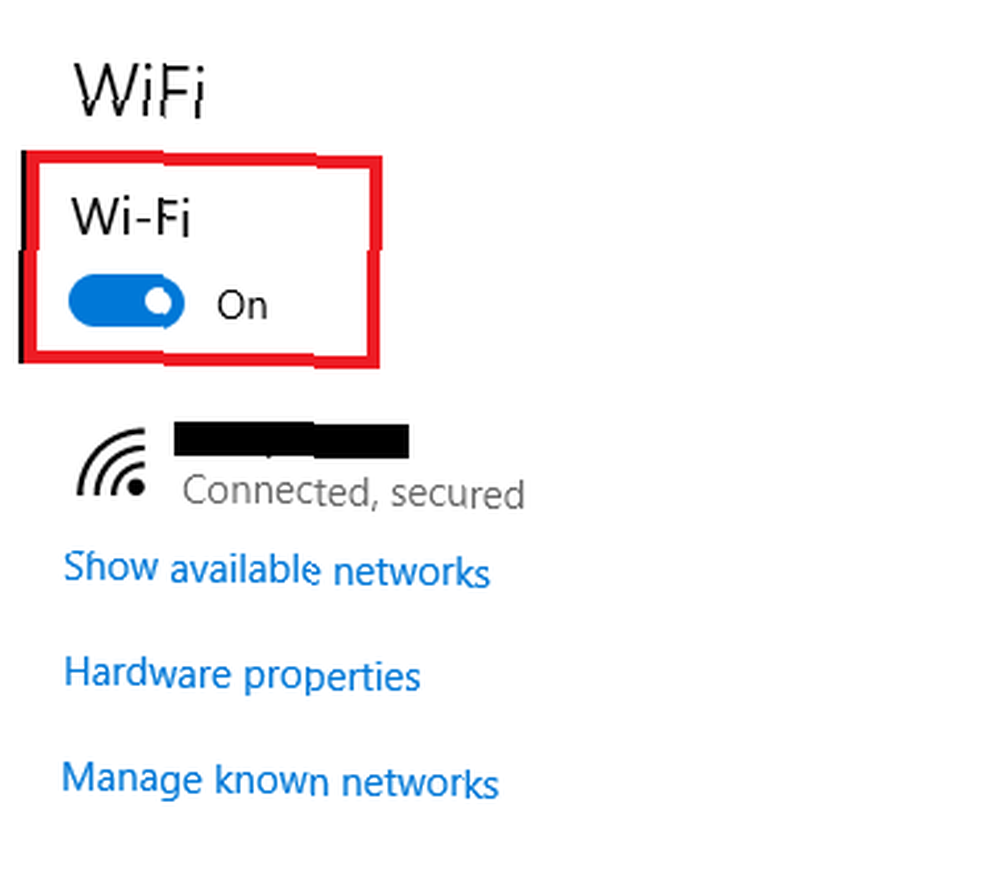
2. Nocne światło
Odkąd Microsoft wydał aktualizację dla twórców A Peek Into w Windows 10 Aktualizacja twórców w Peek Into dla Windows 10 Creators Update Microsoft właśnie ogłosił kolejną ważną aktualizację Windows 10. Aktualizacja Creators zostanie udostępniona 400 milionom użytkowników wiosną 2017 roku. Oto najważniejsze wydarzenia środowego wydarzenia Windows 10. wiosną 2017 r. użytkownicy systemu Windows 10 mogli cieszyć się wbudowanym filtrem niebieskiego światła. Zabija niebieskawą poświatę ekranu, dzięki czemu korzystanie z urządzenia jest wygodniejsze w ciemności.
Aby włączyć Night Light w aplikacji Ustawienia, przejdź do Start> Ustawienia> System> Wyświetlacz i przesuń Nocne światło przełącznik. Ponownie, to pięć niepotrzebnych kliknięć.
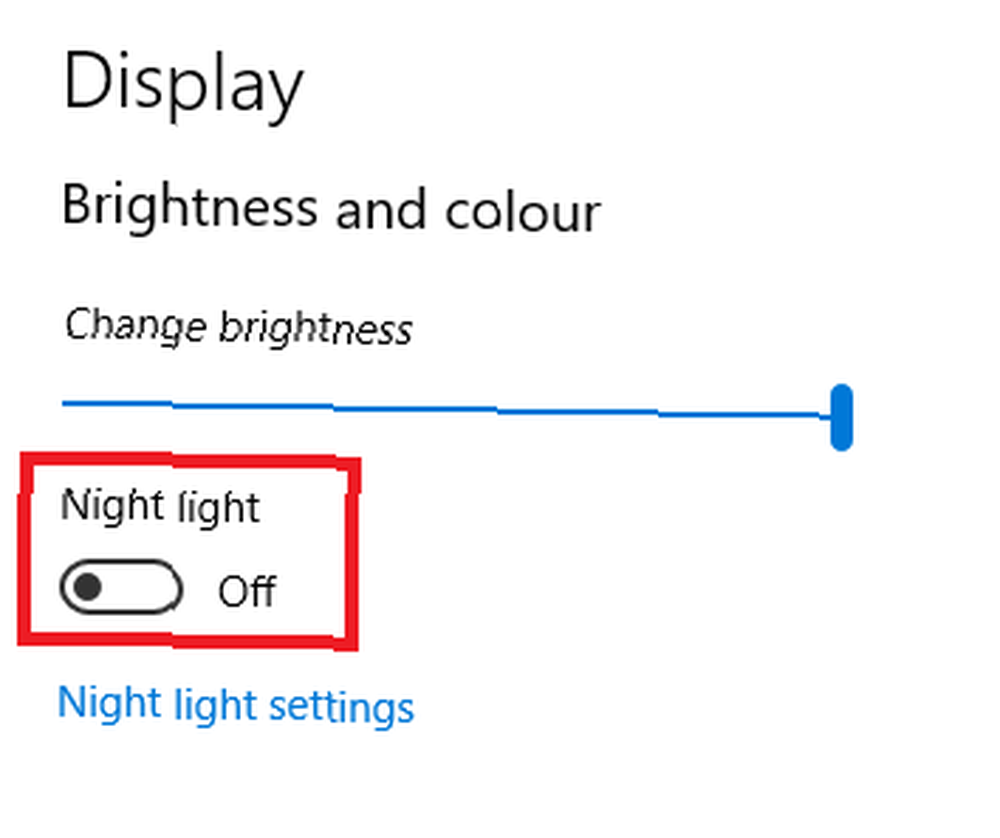
3. Bluetooth
Konfiguracja systemu Bluetooth w systemie Windows 10. jest łatwa. Omówiliśmy go szczegółowo w innym artykule na stronie Jak zarządzać Bluetooth w Windows 10 Jak zarządzać Bluetooth w Windows 10 Potrzebujesz sparować urządzenie Bluetooth z Windows 10? Pokażemy Ci, jak włączyć Bluetooth w Windows 10 i pomożemy Ci rozwiązać problem. .
Jeśli nie korzystasz z Centrum akcji, ponownie zmarnujesz pięć niepotrzebnych kliknięć. Czemu? Ponieważ będziesz musiał iść do Start> Ustawienia> Urządzenia> Bluetooth i inne urządzenia i przesuń odpowiedni przełącznik.
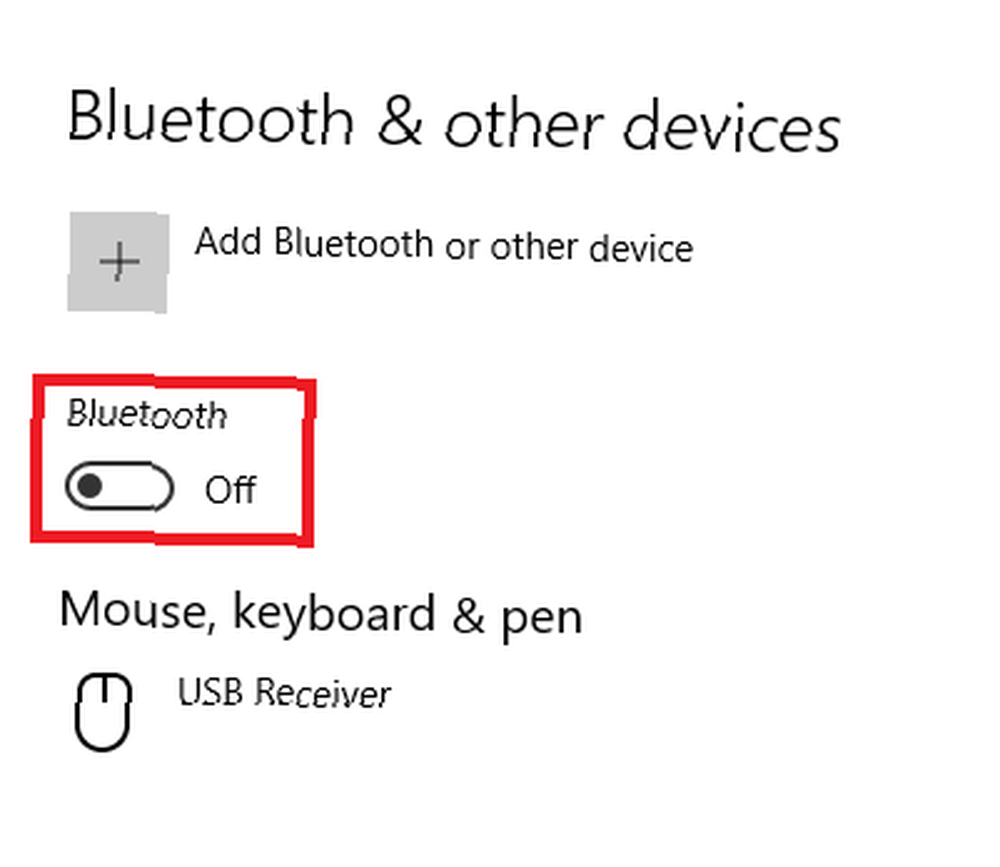
Jestem pewien, że widzisz, dokąd to zmierza. To ta sama historia dla wszystkich skrótów Centrum akcji.
Zapisałem już 15 kliknięć, ale chciałbym, aby ktoś znalazł skrót, który oszczędza jeszcze więcej. Możesz sięgnąć w komentarzach poniżej.











